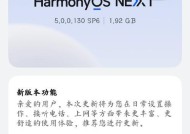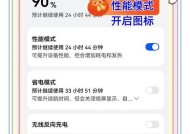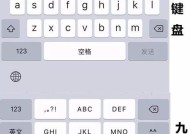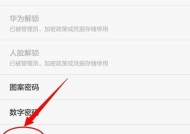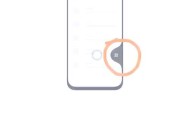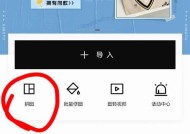华为手机截屏主页的操作是什么?如何快速截取屏幕?
- 家电知识
- 2025-06-17
- 51
- 更新:2025-05-30 03:20:44
随着智能手机的普及,华为手机以其优异的性能和人性化的功能,成为众多用户的选择。在日常使用中,截取屏幕是一个非常实用的功能,可以快速分享信息或保存重要内容。华为手机截屏主页的操作是什么?如何快速截取屏幕呢?本文将为您详细介绍华为手机截屏的方法,以及一些快速截屏的技巧。
华为手机截屏操作的快速入门
华为手机的截屏功能十分强大且操作简便,用户可以通过简单的手势操作或快捷键完成截屏。以下是截屏操作的基本步骤:
1.手势截屏
华为手机提供了一种简单直观的截屏方法,即手势截屏。用户可以设置并使用以下手势进行屏幕截取:
指关节双击截屏:进入设置中,选择“智能辅助”、“手势控制”后,激活“指关节截屏”功能,并设置为双击截屏。
指关节敲击并滑动截屏:在指关节截屏设置中,还可以选择指关节敲击屏幕后画S形来截取长页面。
2.快捷键截屏
除了手势截屏,华为手机还支持快捷键截屏:
音量键+电源键截屏:同时按下手机侧面的音量减键和电源键,即可实现截屏。
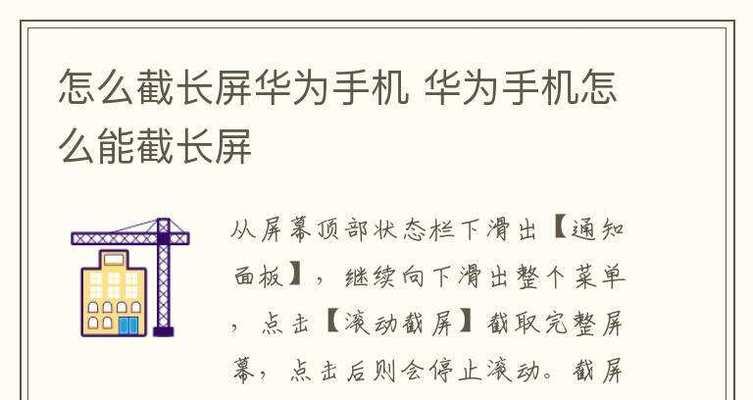
如何快速截取屏幕
为了提高截屏的效率和便捷性,华为手机还提供了多种快速截屏的方法,以下是一些实用技巧:
1.通知栏截屏
在手机屏幕上从顶部向下滑动,打开通知栏。
在通知栏中点击“截屏”图标,即可进行屏幕截图。
2.使用悬浮球截屏
进入设置,找到“智能辅助”中的“手势控制”,再点击“悬浮球”。
在悬浮球功能中激活截屏功能,之后可以在屏幕任何位置点击悬浮球图标进行截屏。
3.指关节截屏进阶操作
在激活指关节截屏功能后,还可以通过敲击并画圈的方式,选择截取屏幕上的特定区域。
同时,使用指关节敲击屏幕并画直线,可以截取长页面或滚动截屏。
4.使用语音指令截屏
如果华为手机支持语音助手,可以通过说出“截屏”指令来激活截屏功能。
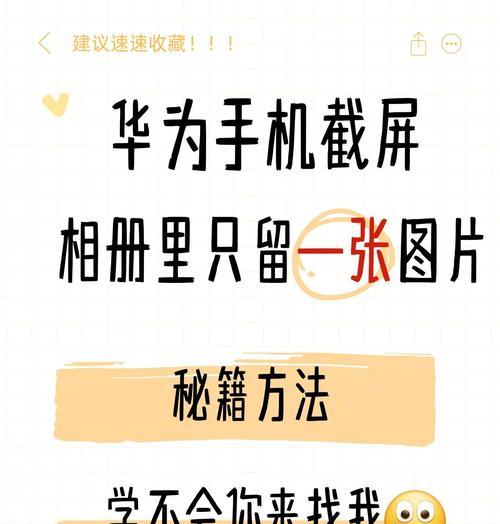
常见问题解答
在使用华为手机截屏功能时,用户可能会遇到一些常见问题,以下是一些问题的解答:
问:如何设置或更改截屏快捷键?
答:进入设置>智能辅助>手势控制>截屏,然后根据需要更改截屏方式。
问:截屏后,截图保存在哪里?
答:截屏后,截图通常保存在“图库”中的“截屏”相册里,用户可以随时前往查看和编辑。
问:截屏时能否不显示截屏预览?
答:在设置中找到截屏选项,关闭截屏预览功能即可。这样截屏后不会显示预览界面,直接保存到相册中。

综上所述
华为手机截屏主页的操作非常简单,无论是通过手势截屏还是使用快捷键,用户都能快速便捷地完成屏幕截图。根据不同的使用场景,用户可以选择最适合自己的截屏方式。同时,华为手机还提供了一些进阶的截屏技巧,如利用悬浮球、指关节区域截屏等,使截屏操作更加灵活多变。通过本文的介绍,希望您能够在使用华为手机时,更好地掌握截屏技能,提高日常使用效率。